如何在 Mac 上幾秒鐘內搜尋歷史記錄
 更新於 歐麗莎 / 18 年 2023 月 09 日 15:XNUMX
更新於 歐麗莎 / 18 年 2023 月 09 日 15:XNUMX問候! 我借了同學的 Mac,並使用其網頁瀏覽器搜尋與我們的任務相關的資訊。 好吧,我別無選擇,因為我把 Mac 留在家裡了。 在我們回家之前,我想刪除所有 Mac 網路瀏覽器的搜尋記錄。 但是,我不知道該怎麼做! 你能幫忙解決這個問題嗎? 任何建議將不勝感激。 先感謝您。
清除 Mac 網路瀏覽器上的搜尋記錄非常簡單。 但可以肯定的是,您還在 Mac 上留下了瀏覽記錄。 幸運的是,我們在下面列出了單獨的過程和有關它們的討論。
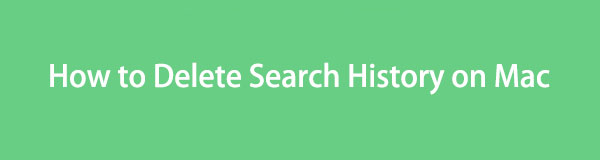
第 1 部分:如何清除 Mac 上的搜尋記錄
首先,讓我們討論什麼是搜尋歷史。 搜尋紀錄是指最近在網頁瀏覽器上的搜尋。 如果你還不明白,我們舉個例子給你聽。 例如,您想要在網頁瀏覽器上搜尋資訊。 在這方面,您將使用頂部的搜尋欄。 網頁瀏覽器會記住您搜尋的單字。 您可以使用它們再次搜尋該特定關鍵字。 您無需鍵入它們,只需在網頁瀏覽器在搜尋欄下方顯示它們時單擊該單字即可。
我們希望解釋清楚。 無論如何,讓我們了解如何在 Mac 網頁瀏覽器上刪除 Mac 上的搜尋記錄。 繼續下面的操作。

使用 FoneLab Mac Sweep,您將清除系統、電子郵件、照片、iTunes 垃圾文件以釋放 Mac 上的空間。
- 管理相似的照片和重複的文件。
- 輕鬆向您展示 Mac 的詳細狀態。
- 清空垃圾桶以獲得更多存儲空間。
選項 1. Safari
Safari 是 Mac 上最常用的網頁瀏覽器,因為它是內建的。 與其他網頁瀏覽器不同,您不需要從 App Store 下載它。 請參閱下文,了解如何刪除 Safari 上的搜尋記錄。
在 Mac 上開啟 Safari 網路瀏覽器。 之後,前往 Safari 主頁 並點擊 搜索欄 在頂部。 網頁瀏覽器將向您顯示其下方的選項。 您將在底部看到搜尋記錄。 若要全部清除,請按一下 清除最近的搜索 按鈕。
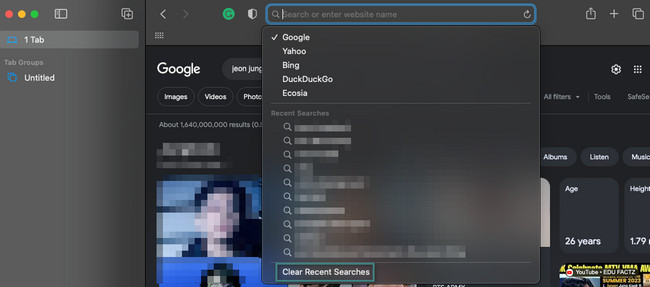
選項 2.Chrome
Chrome 是 Mac 上 Safari 的最佳替代品之一。 儘管此網頁瀏覽器不是內建的,也沒有預先安裝在 Mac 上,但您仍然可以在其 App Store 上取得它。 Chrome 將只儲存和記住 8 個搜尋記錄。 最近的將顯示在頂部。 清除 Chrome 上的搜尋記錄很容易。 假設您不熟悉該過程。 請查看下面的詳細說明。 請繼續。
打開 Chrome瀏覽器 Mac 上的網頁瀏覽器。 之後,您只需點擊主介面頂部的搜尋欄即可。 搜尋記錄將顯示在螢幕上。 將滑鼠遊標拖曳到最近的搜尋上。 之後,點擊 X 圖示刪除搜尋記錄。 對另一個進行同樣的操作,將其全部刪除。
第 2 部分:如何清除 Mac 上的瀏覽記錄
清除Mac上的搜尋紀錄後,就該清除其瀏覽紀錄了。 這篇文章包含 2 種關於這個主題的方法。 透過向下滾動查看它們。
選項 1. Safari/Chrome/Firefox
在 Mac 上清除瀏覽記錄的好處是每個網頁瀏覽器都有相同的過程。 若要進一步瞭解該聲明,請參閱以下步驟。
開啟任何您想要清除其瀏覽記錄的網頁瀏覽器。 之後,點擊 發展歷程 按鈕。 選項將出現在下面並選擇 清除歷史記錄 按鈕。 Mac 上將顯示網頁瀏覽器記錄,包括瀏覽記錄。
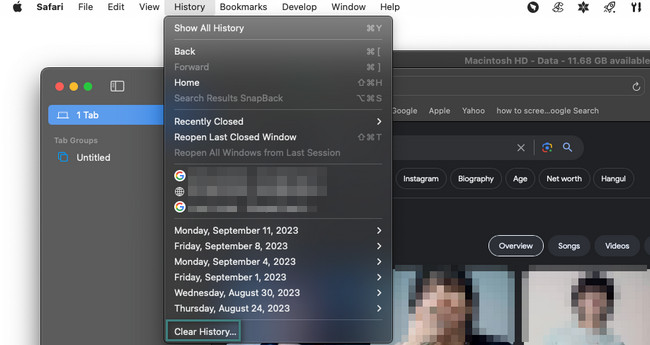
選項 2.使用 FoneLab Mac Sweep
如果您不想單獨清除所有 Mac 網路瀏覽器上的瀏覽記錄,為什麼不使用 FoneLab Mac 掃描? 它可以在幾秒鐘內同時消除所有 Mac 網路瀏覽器上的所有瀏覽記錄。 此外,此工具還可以從 Mac 網頁瀏覽器中刪除其他元件。

使用 FoneLab Mac Sweep,您將清除系統、電子郵件、照片、iTunes 垃圾文件以釋放 Mac 上的空間。
- 管理相似的照片和重複的文件。
- 輕鬆向您展示 Mac 的詳細狀態。
- 清空垃圾桶以獲得更多存儲空間。
軟體可以為您的 Mac 做更多事情! 它可以 釋放 Mac 儲存空間。 它可以 解除安裝多個程式。 此外,如果您不希望其他人存取您的文件,此工具可以隱藏和加密文件。
下面我們來看看如何 FoneLab Mac 掃描 用於清除瀏覽記錄。 繼續前進。
步驟 1在其官方網站上下載 FoneLab Mac Sweep。 您只需點擊 免費下載 左側的按鈕即可執行此操作。 將其拖至 應用 資料夾來設定並啟動它。
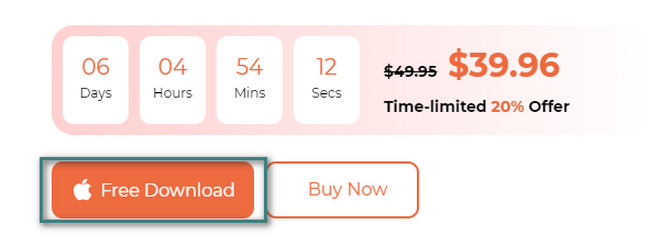
步驟 2軟體將向您顯示狀態、清理器和工具包功能。 如果您想先檢查 Mac CPU、磁碟和內存,請按一下 Status 按鈕。 但如果您想直接清除Mac瀏覽記錄,請選擇 工具包 按鈕。
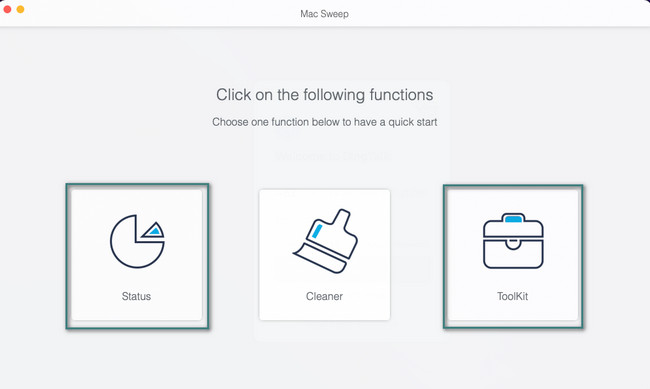
步驟 3其6大特點 工具包 功能將顯示在主介面的右側。 您將看到「卸載」、「最佳化」、「隱私權」、「檔案總管」、「隱藏」和「取消歸檔」部分。 其中,請點擊 隱私 按鈕包含 鎖 圖標。
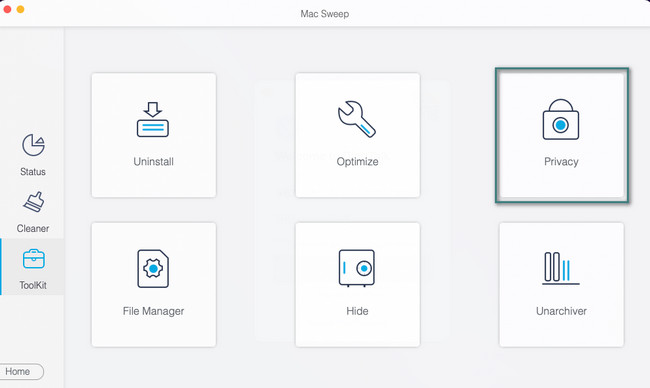
步驟 4您將被引導至該工具的下一個介面,即掃描介面。 請仔細閱讀該功能的說明和描述。 這是為了了解您將要製作的主題的簡要信息。 之後,請點擊 瀏覽 按鈕。
此外,您還可以單擊 重新掃描 如果您認為掃描過程中出現錯誤或中斷,請按一下按鈕。 在這種情況下,工具將重新掃描您的 Mac。
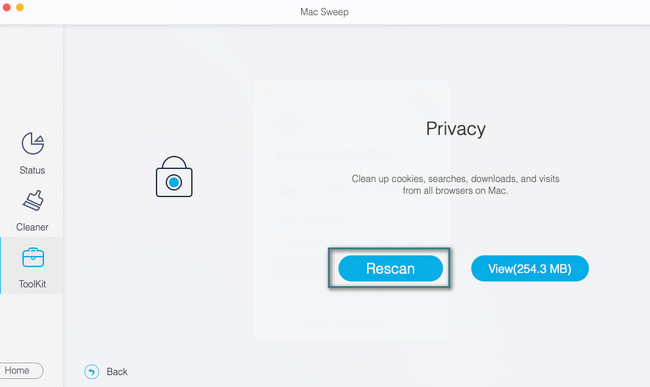
步驟 5點擊 瀏覽 按鈕。 之後,結果將在下一個介面中看到。 請點擊 選擇全部 Mac 上所有網頁瀏覽器頂部的按鈕。 然後,單擊 瀏覽歷史 在右側。 點擊 清潔 按鈕開始清除 Mac 網路瀏覽器上的瀏覽器記錄。
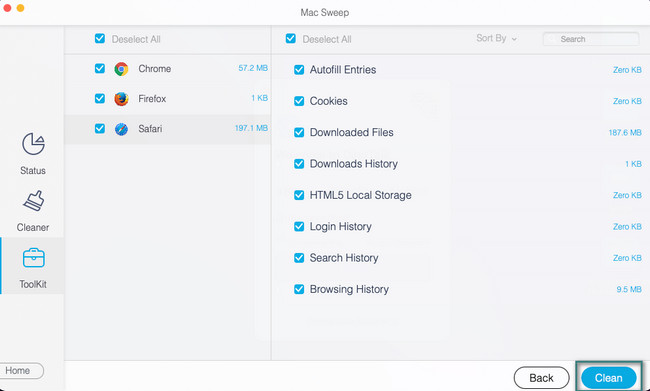
第 3 部分:有關如何在 Mac 上清除搜尋記錄的常見問題解答
1. 為什麼我無法清除Mac上的瀏覽紀錄?
如果您無法清除 Mac 上的瀏覽記錄,請檢查 屏幕時間 特徵。 如果它已開啟並且對 Web 存取有限制,請將其關閉。 為此,請點擊 Mac 左上角的 Apple 圖示。 選擇 系統偏好設定 之後。 將出現一個新視窗。 請點擊搜尋欄並輸入“螢幕時間”。 點擊 內容和隱私 按鈕在左側。 然後點擊右上角的“關閉”圖示。
2. 為什麼清除歷史記錄後 Safari 會凍結?
Safari 凍結的主要原因之一是搜尋記錄的大量刪除。 此操作可能會導致 CPU 壓力過大。 建議不要在一個進程中刪除大量它們。 此外,在 Mac 背景執行程式可能會導致 Safari 應用程式凍結。
這就是您需要了解的有關清除 Mac 最常用網頁瀏覽器上的搜尋和瀏覽記錄的全部資訊。 我們希望這篇文章對您有很大幫助。 如果您有更多疑問,請盡快聯絡我們,以便為您提供進一步協助。

使用 FoneLab Mac Sweep,您將清除系統、電子郵件、照片、iTunes 垃圾文件以釋放 Mac 上的空間。
- 管理相似的照片和重複的文件。
- 輕鬆向您展示 Mac 的詳細狀態。
- 清空垃圾桶以獲得更多存儲空間。

